电脑放入碟片却无声音是什么原因?如何排查?
游客 2025-04-16 10:20 分类:网络技术 12
在当前数字娱乐时代,尽管流媒体服务盛行,但对于一些媒体文件,仍然需要通过播放器和碟片进行播放。而当您将碟片放入电脑却听不到声音时,自然会感到困惑和沮丧。这究竟是什么原因造成的呢?您又该如何一步步排查这一问题呢?本文将为您提供全面的排查指导,帮助您解决电脑播放碟片无声音的问题。
确认问题所在
需要确认问题是出在碟片本身、电脑的碟片驱动器,还是声音输出设备上。可以尝试以下步骤:
1.在其他播放设备上播放碟片:首先检查碟片是否本身有问题。可以尝试将碟片放入其他电脑或播放器中看是否能正常播放。
2.检查其他碟片:如果有可能,尝试播放其他碟片在当前电脑上,以确认是否是特定碟片的问题。
3.检查声音输出:如果在电脑上播放其他碟片也有同样的问题,那么可能是声音输出设备的问题。确认是否有声音设备被静音或音量被调至最小,并尝试切换到其他声音输出设备。
4.检查电脑声音设置:在电脑的「控制面板」中检查声音设置,确保输出设备被选为正确的播放设备。

排查硬件问题
如果上述检查都无误,那么问题可能在于电脑硬件。请按照以下步骤排查:
1.检查驱动程序:确保声卡驱动程序已经更新至最新版本。可以通过设备管理器查看驱动程序的状态,并从官方网站下载最新的驱动程序进行安装。
2.检查碟片驱动器:如果碟片在播放时没有任何反应,可能是碟片驱动器出现故障。可以尝试在设备管理器中禁用和启用该设备,或重启电脑后再次尝试。
3.声音增强设置:有时候,电脑的「声音增强」功能可能会对声音造成干扰。请在声音设置中关闭任何不必要的声音增强或环绕声效果。
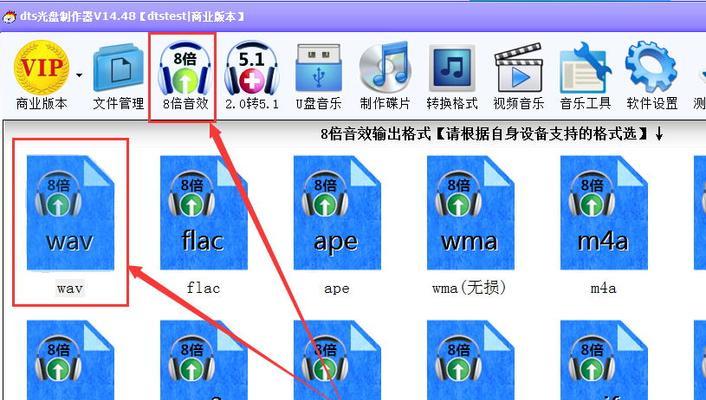
排查软件冲突
有时候,软件冲突也会导致碟片播放无声。以下是一些排查建议:
1.结束冲突进程:一些软件可能会与播放器产生冲突,导致声音输出不正常。您可以通过任务管理器结束一些占内存较大的应用程序来尝试解决此问题。
2.媒体播放器设置:打开媒体播放器的设置,检查是否有任何选项与声音输出有关,需要调整或重置。
3.系统还原:如果问题是在最近出现的,可以尝试进行系统还原,恢复到之前没有问题的状态。

高级排查技巧
在进行以上步骤后,如果问题仍然存在,可以尝试以下高级排查技巧:
1.使用硬件检测工具:运行硬件检测工具,如Speccy或HWMonitor,检查硬件的温度和健康状况,确保没有硬件故障。
2.查看系统日志:在Windows的「事件查看器」中查看系统日志,可能能找到与声音相关的问题或错误代码。
排查电脑播放碟片无声音的问题时,需要从多个角度出发,包括确认碟片、声音输出设备的状况,检查硬件和软件设置,以及使用高级工具进行诊断。通过一步一步地排除可能的问题来源,通常可以成功找到并解决播放无声的原因。如果以上方法都不能解决问题,建议联系专业的电脑维修服务以进一步检查。
希望这篇文章能够帮助您顺利解决电脑播放碟片无声音的问题。通过以上步骤,相信您能够重新享受到音乐和电影带来的美好。
版权声明:本文内容由互联网用户自发贡献,该文观点仅代表作者本人。本站仅提供信息存储空间服务,不拥有所有权,不承担相关法律责任。如发现本站有涉嫌抄袭侵权/违法违规的内容, 请发送邮件至 3561739510@qq.com 举报,一经查实,本站将立刻删除。!
- 最新文章
-
- 华为笔记本如何使用外接扩展器?使用过程中应注意什么?
- 电脑播放电音无声音的解决方法是什么?
- 电脑如何更改无线网络名称?更改后会影响连接设备吗?
- 电影院投影仪工作原理是什么?
- 举着手机拍照时应该按哪个键?
- 电脑声音监听关闭方法是什么?
- 电脑显示器残影问题如何解决?
- 哪个品牌的笔记本电脑轻薄本更好?如何选择?
- 戴尔笔记本开机无反应怎么办?
- 如何查看电脑配置?拆箱后应该注意哪些信息?
- 电脑如何删除开机密码?忘记密码后如何安全移除?
- 如何查看Windows7电脑的配置信息?
- 笔记本电脑老是自动关机怎么回事?可能的原因有哪些?
- 樱本笔记本键盘颜色更换方法?可以自定义颜色吗?
- 投影仪不支持memc功能会有什么影响?
- 热门文章
-
- 蓝牙遥控器机顶盒刷机操作方法是什么?如何避免风险?
- 智能手表免连手机使用方法?有哪些便捷功能?
- 机顶盒刷机后如何重新连接?
- 数码相机录像模式如何开启?操作方法是什么?
- 平板为什么用不了手写笔?可能的原因和解决方法是什么?
- 电脑频繁配置更新如何处理?
- 手机拍照时镜头模糊如何处理?
- 怎么重启密码手机oppo?操作流程是什么?
- 手机如何使用户外摄像头监控?设置步骤是什么?
- 小白如何选择相机镜头拍人像?哪些镜头适合人像摄影?
- 相机搭配广角镜头怎么调?调整过程中应该注意什么?
- 索尼相机充电线使用方法是什么?常见问题有哪些?
- 平板电脑插卡设置网络的步骤是什么?如何连接Wi-Fi?
- 电脑内存不足怎么办?如何有效增加内存?
- 无线充电器三星如何使用?三星无线充电器有哪些特点?
- 热评文章
- 热门tag
- 标签列表











